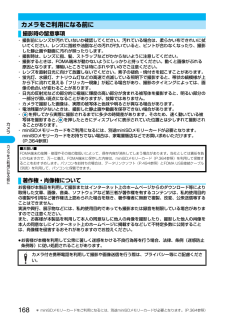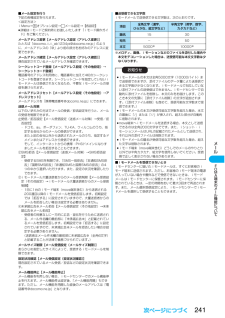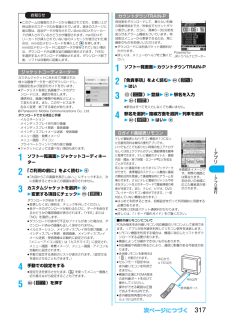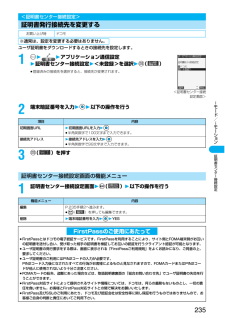Q&A
取扱説明書・マニュアル (文書検索対応分のみ)
"同意"2 件の検索結果
"同意"20 - 30 件目を表示
全般
質問者が納得電池の膨らみは無償交換の対象となっています。当然2年経っていなくても交換してくれます。故障の受付は未成年でもぜんぜん問題ありません。ドコモショップで「使用時間が短いこと」と「電池が膨らんでいること」をしっかり説明してください。
6694日前view27
全般
質問者が納得インストール出来ていないものと思われます。「FOMA P902i USB」はドライバーですから。再度インストールをしてください。わ
7167日前view29
かんたん検索/目次/注意事項22お客様が本製品を利用して撮影またはインターネット上のホームページからのダウンロード等により取得した文章、画像、音楽、ソフトウェアなど第三者が著作権を有するコンテンツは、私的使用目的の複製や引用など著作権法上認められた場合を除き、著作権者に無断で複製、改変、公衆送信等することはできません。 実演や興行、展示物などには、私的使用目的であっても撮影または録音を制限している場合がありますのでご注意ください。また、お客様が本製品を利用して本人の同意なしに他人の肖像を撮影したり、撮影した他人の肖像を本人の同意なしにインターネット上のホームページに掲載するなどして不特定多数に公開することは、肖像権を侵害するおそれがありますのでお控えください。・「FOMA」「mova」「プッシュトーク」「プッシュトークプラス」「キラリメール」「iモード」「iアプリ」「iアプリDX」「iモーション」「iモーションメール」「デコメール」「着モーション」「キャラ電」「iメロディ」「トルカ」「mopera」「mopera U」「WORLD CALL」 「デュアルネットワーク」「FirstPass」「ビジュアルネット」...
かんたん検索/目次/注意事項22お客様が本製品を利用して撮影またはインターネット上のホームページからのダウンロード等により取得した文章、画像、音楽、ソフトウェアなど第三者が著作権を有するコンテンツは、私的使用目的の複製や引用など著作権法上認められた場合を除き、著作権者に無断で複製、改変、公衆送信等することはできません。 実演や興行、展示物などには、私的使用目的であっても撮影または録音を制限している場合がありますのでご注意ください。また、お客様が本製品を利用して本人の同意なしに他人の肖像を撮影したり、撮影した他人の肖像を本人の同意なしにインターネット上のホームページに掲載するなどして不特定多数に公開することは、肖像権を侵害するおそれがありますのでお控えください。・「FOMA」「mova」「プッシュトーク」「プッシュトークプラス」「キラリメール」「iモード」「iアプリ」「iアプリDX」「iモーション」「iモーションメール」「デコメール」「着モーション」「キャラ電」「iメロディ」「トルカ」「mopera」「mopera U」「WORLD CALL」 「デュアルネットワーク」「FirstPass」「ビジュアルネット」...
カメラ168カメラをご利用になる前に・ 撮影前にレンズが汚れていないか確認してください。汚れている場合は、柔らかい布できれいに拭いてください。レンズに指紋や油脂などの汚れが付いていると、ピントが合わなくなったり、撮影した静止画や動画に汚れが映ったりします。・ 撮影時は、レンズに指、髪、ストラップなどがかからないように注意してください。・ 撮影するときは、FOMA端末が動かないようにしっかりと持ってください。動くと画像がぶれる原因となります。薄暗いところでは特にぶれやすいのでご注意ください。・ レンズを直射日光に向けて放置しないでください。素子の褪色・焼付きを起こすことがあります。・ 蛍光灯、水銀灯、ナトリウム灯などの高速で点滅している照明下で撮影すると、帯状の縞模様が上から下に流れて見える「フリッカー現象」が起こる場合があり、撮影のタイミングによっては、画像の色合いが変わることがあります。・ 日光の反射光などの部分的に極端に輝度の高い部分が含まれる被写体を撮影すると、明るい部分の一部分が黒い斑点になることがありますが、故障ではありません。・ カメラで撮影した画像は、実際の被写体と色味や明るさが異なる場合があり...
カメラ168カメラをご利用になる前に・ 撮影前にレンズが汚れていないか確認してください。汚れている場合は、柔らかい布できれいに拭いてください。レンズに指紋や油脂などの汚れが付いていると、ピントが合わなくなったり、撮影した静止画や動画に汚れが映ったりします。・ 撮影時は、レンズに指、髪、ストラップなどがかからないように注意してください。・ 撮影するときは、FOMA端末が動かないようにしっかりと持ってください。動くと画像がぶれる原因となります。薄暗いところでは特にぶれやすいのでご注意ください。・ レンズを直射日光に向けて放置しないでください。素子の褪色・焼付きを起こすことがあります。・ 蛍光灯、水銀灯、ナトリウム灯などの高速で点滅している照明下で撮影すると、帯状の縞模様が上から下に流れて見える「フリッカー現象」が起こる場合があり、撮影のタイミングによっては、画像の色合いが変わることがあります。・ 日光の反射光などの部分的に極端に輝度の高い部分が含まれる被写体を撮影すると、明るい部分の一部分が黒い斑点になることがありますが、故障ではありません。・ カメラで撮影した画像は、実際の被写体と色味や明るさが異なる場合があり...
241メ ル■メール設定を行う下記の各種設定を行えます。<設定方法>iMenu→ 8 オプション設定→ メール設定→【各設定】fi詳細はiモードご契約時にお渡しいたします『iモード操作ガイド』をご覧ください。メールアドレス変更【メールアドレス設定(アドレス変更)】たとえば「docomo.△△_ab1234yz@docomo.ne.jp」のように、メールアドレスの「@」より前の部分をお好みのアドレスに変更できます。メールアドレス確認【メールアドレス設定(アドレス確認)】現在設定されているメールアドレスを確認できます。シークレットコード登録【メールアドレス設定(その他設定)→シークレットコード登録】電話番号のアドレス利用時に、電話番号に加えて4桁のシークレットコードを登録できます。シークレットコードを指定していないiモードメールは受信されなくなるため、不要なiモードメールの受信を避けられます。メールアドレスリセット【メールアドレス設定(その他設定)→アドレスリセット】メールアドレスを「携帯電話番号@docomo.ne.jp」にできます。迷惑メール対策以下のいずれかの方法でメールの受信/拒否設定を行うと、メールの...
241メ ル■メール設定を行う下記の各種設定を行えます。<設定方法>iMenu→ 8 オプション設定→ メール設定→【各設定】fi詳細はiモードご契約時にお渡しいたします『iモード操作ガイド』をご覧ください。メールアドレス変更【メールアドレス設定(アドレス変更)】たとえば「docomo.△△_ab1234yz@docomo.ne.jp」のように、メールアドレスの「@」より前の部分をお好みのアドレスに変更できます。メールアドレス確認【メールアドレス設定(アドレス確認)】現在設定されているメールアドレスを確認できます。シークレットコード登録【メールアドレス設定(その他設定)→シークレットコード登録】電話番号のアドレス利用時に、電話番号に加えて4桁のシークレットコードを登録できます。シークレットコードを指定していないiモードメールは受信されなくなるため、不要なiモードメールの受信を避けられます。メールアドレスリセット【メールアドレス設定(その他設定)→アドレスリセット】メールアドレスを「携帯電話番号@docomo.ne.jp」にできます。迷惑メール対策以下のいずれかの方法でメールの受信/拒否設定を行うと、メールの...
317iアプリカスタムジャケットに合わせて用意された様々な画像データを一括でダウンロードし、自動設定および設定のガイドを行います。fiデータリスト取得と各画像データのダウンロードには、通信が発生します。 通信料は、画像の種類や絵柄などによって変わります。また、このサービスは予告なく変更・終了する場合があります。© Panasonic Mobile Communications Co., Ltd.ダウンロードできる項目と手順・イルミネーション・メインディスプレイ待ち受け画像・メインディスプレイ発信・着信画像・メインディスプレイメール送信・受信画像・メニュー画面・背景イメージ・メニュー画面・アイコン・プライベートウィンドウ待ち受け画像fiジャケットによっては選べない項目もあります。1ソフト一覧画面2ジャケットコーディネーター2「ご利用の前に」をよく読む2fi「次回からこの画面を表示しない。」にチェックすると、次に起動するときにはこの画面は表示されません。3カスタムジャケットを選択2 2変更する項目にチェック2()ダウンロードが始まります。fi変更したくない項目は、チェックを外してください。fi各データのダウンロードが終わる...
317iアプリカスタムジャケットに合わせて用意された様々な画像データを一括でダウンロードし、自動設定および設定のガイドを行います。fiデータリスト取得と各画像データのダウンロードには、通信が発生します。 通信料は、画像の種類や絵柄などによって変わります。また、このサービスは予告なく変更・終了する場合があります。© Panasonic Mobile Communications Co., Ltd.ダウンロードできる項目と手順・イルミネーション・メインディスプレイ待ち受け画像・メインディスプレイ発信・着信画像・メインディスプレイメール送信・受信画像・メニュー画面・背景イメージ・メニュー画面・アイコン・プライベートウィンドウ待ち受け画像fiジャケットによっては選べない項目もあります。1ソフト一覧画面2ジャケットコーディネーター2「ご利用の前に」をよく読む2fi「次回からこの画面を表示しない。」にチェックすると、次に起動するときにはこの画面は表示されません。3カスタムジャケットを選択2 2変更する項目にチェック2()ダウンロードが始まります。fi変更したくない項目は、チェックを外してください。fi各データのダウンロードが終わる...
235iモ ド/iモ シ ンユーザ証明書をダウンロードするときの接続先を設定します。122アプリケーション通信設定 2証明書センター接続設定2<未登録>を選択2()fi登録済みの接続先を選択すると、接続先が変更されます。2端末暗証番号を入力22以下の操作を行う3( )を押す1証明書センター接続設定画面2()2以下の操作を行う<証明書センター接続設定>証明書発行接続先を変更するお買い上げ時 ドコモ※通常は、設定を変更する必要はありません。<証明書センター接続設定画面>項目 内容初期画面URL 2初期画面URLを入力2fi半角英数字で100文字まで入力できます。接続先アドレス2接続先アドレスを入力2fi半角英数字で99文字まで入力できます。証明書センター接続設定画面の機能メニュー機能メニュー 内容編集 P.235手順2へ進みます。fi( )を押しても編集できます。削除 2端末暗証番号を入力22YESfiFirstPassとはドコモの電子認証サービスです。FirstPassを利用することにより、サイト側とFOMA端末側がお互いの証明書を送付し合い、受け取った相手の証明書を検証してお互いの認証を行うクライアント認証が可能となり...
235iモ ド/iモ シ ンユーザ証明書をダウンロードするときの接続先を設定します。122アプリケーション通信設定 2証明書センター接続設定2<未登録>を選択2()fi登録済みの接続先を選択すると、接続先が変更されます。2端末暗証番号を入力22以下の操作を行う3( )を押す1証明書センター接続設定画面2()2以下の操作を行う<証明書センター接続設定>証明書発行接続先を変更するお買い上げ時 ドコモ※通常は、設定を変更する必要はありません。<証明書センター接続設定画面>項目 内容初期画面URL 2初期画面URLを入力2fi半角英数字で100文字まで入力できます。接続先アドレス2接続先アドレスを入力2fi半角英数字で99文字まで入力できます。証明書センター接続設定画面の機能メニュー機能メニュー 内容編集 P.235手順2へ進みます。fi( )を押しても編集できます。削除 2端末暗証番号を入力22YESfiFirstPassとはドコモの電子認証サービスです。FirstPassを利用することにより、サイト側とFOMA端末側がお互いの証明書を送付し合い、受け取った相手の証明書を検証してお互いの認証を行うクライアント認証が可能となり...
- 1